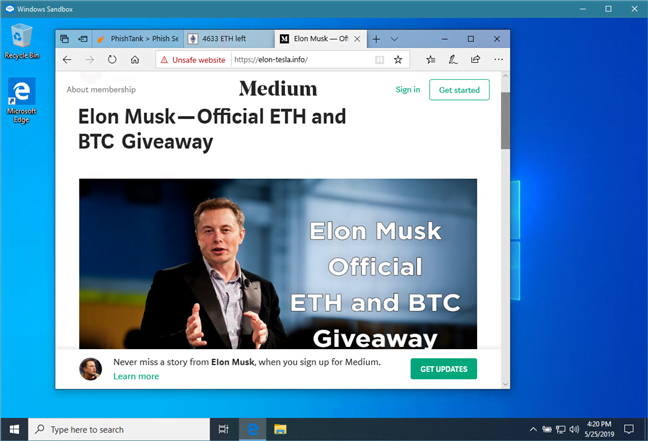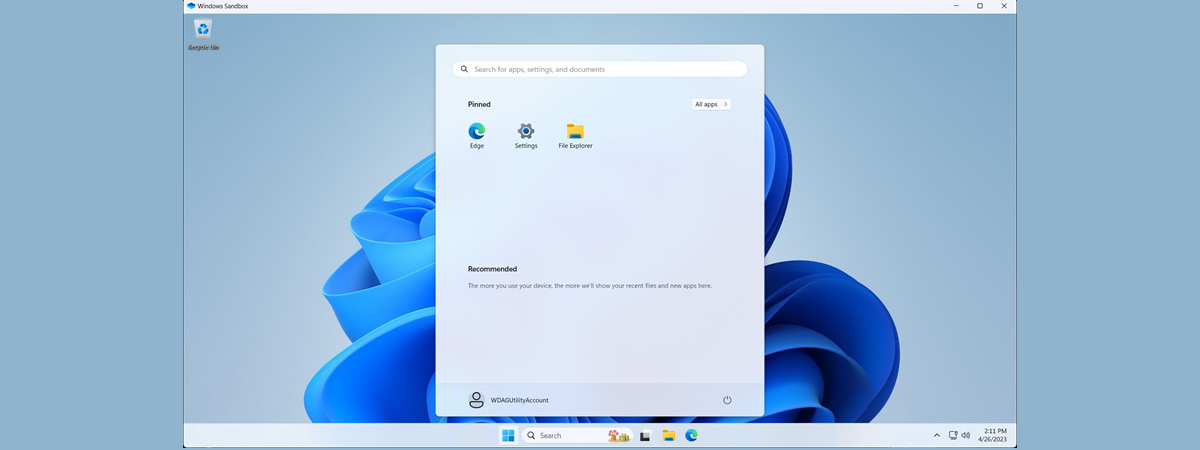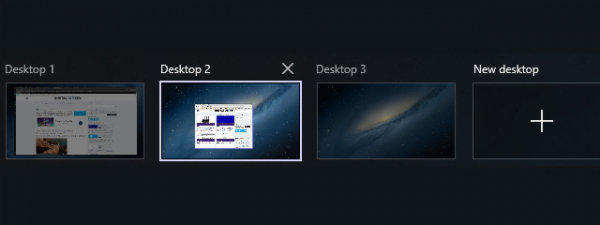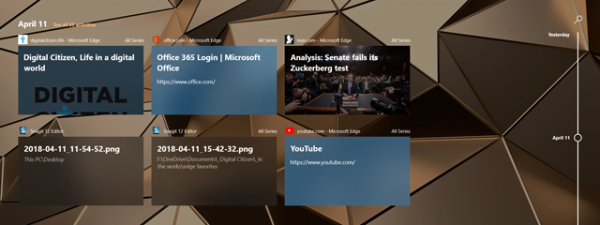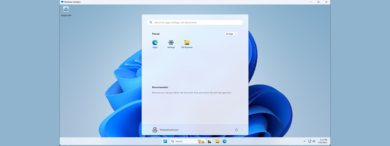
Dacă ai o ediție Pro, Educație sau Enterprise de Windows 10 cu May 2019 Update, atunci ai acces la Sandbox Windows. Este o mașină virtuală simplă, ușor de instalat și rulat, pentru care nu trebuie să plătești nimic în plus. Această aplicație este excelentă pentru navigarea pe saituri web potențial periculoase, pentru testarea aplicațiilor necunoscute și a altor lucruri care s-ar putea dovedi a fi riscante. Iată ce poți face cu Sandbox Windows și de ce este una dintre cele mai utile aplicații din Windows 10:
NOTĂ: Dacă vrei să afli cum să instalezi Sandbox Windows pe PC-ul tău cu Windows 10, citește acest tutorial: Cum instalezi Sandbox Windows pentru Windows, în trei pași.
1. Folosește în siguranță un browser web pentru a vizita saituri web periculoase
Internetul este plin de saituri web periculoase care fac multe lucruri urâte, de la distribuirea de programe malware la scheme de phishing. Dacă vrei să vizitezi un sait pe care îl suspectezi că nu este ceea ce pare să fie, ori care ți se pare periculos, dar nu vrei să îți supui PC-ul cu Windows 10 la riscuri, poți folosi Sandbox Windows pentru această activitate. Pornește Sandbox Windows și deschide Microsoft Edge. Apoi vizitează saitul respectiv. Chiar dacă se întâmplă ceva teribil, nu contează, deoarece poți închide Sandbox Windows și totul este șters, ca și cum nu ar fi existat niciodată pe calculatorul tău.
2. Testează aplicații care ar putea fi periculoase și folosește un antivirus pentru a scana fișierele după programe periculoase
Din când în când, s-ar putea să te întâlnești cu aplicații care nu sunt de încredere. Ar putea fi utile, dar ar putea la fel de bine să fie și periculoase sau chiar să conțină malware. Dacă vrei să instalezi și să execuți o astfel de aplicație, dar vrei să o faci într-un mediu securizat și izolat, care să nu poată să îți afecteze PC-ul cu Windows 10, folosește Sandbox Windows.
Deschide Sandbox Windows și instalează aplicația pe care vrei să o testezi. În cazul în care Sandbox Windows începe să funcționeze necorespunzător sau dacă vezi ceva asemănător imaginii de mai jos, ai grijă. Aplicația respectivă este de fapt malware.
În plus, chiar dacă nu pare să se întâmple nimic rău, încă nu este momentul să presupui că aplicația este OK. Pentru a fi sigur, trebuie să verifici acele fișiere cu un antivirus. Sandbox Windows îți permite să faci to ce faci în mod normal pe orice calculator cu Windows 10, dar asta nu înseamnă că ar trebui să îți folosești cheia de licență antivirus ca să instalezi o suită antivirus completă. Credem că folosirea unui antivirus gratuit bun sau a unei versiuni de încercare a suitei tale de securitate preferate, ar trebui să fie suficientă pentru a face acest lucru.
Apoi, dacă aplicațiile și fișierele pe care le-ai testat se dovedesc a fi OK și nu sunt periculoase, le poți folosi cu conștiința împăcată. 🙂
3. Încearcă software pe care nu ești sigur că vrei să îl păstrezi
În mod similar, poate vrei să încerci și să testezi vreun software care nu este periculos, dar nu ești sigur că vrei să îl păstrezi pe PC-ul tău cu Windows 10. Sandbox Windows îți oferă un mediu excelent de testare. Deschide fișierul de instalare pentru programul pe care vrei să-l încerci, instalează-l și testează-l. Când închizi Sandbox Windows, acesta nu lasă nicio urmă în sistemul tău de operare, acesta rămânând la fel ca atunci când ai deschis Sandbox Windows.
4. Verifică atașamentele suspecte din email-urile tale
Mesajele email pot conține programe malware sau tentative de a păcăli utilizatorii. Dacă tocmai ai primit un e-mail care are un atașament suspect, s-ar putea să fi fost trimis de un criminal cibernetic. Dacă nu vrei să îți supui PC-ul riscurilor, deschide Sandbox Windows și folosește Microsoft Edge pentru a îți accesa contul de e-mail. Apoi, descarcă atașamentul din mesajul e-mail suspect și execută-l. Pentru a rămâne în siguranță, deconectează-te de la contul tău de e-mail, înainte de a deschide atașamentul și a vedea despre ce este vorba.
Chiar dacă atașamentul este periculos, poți închide Sandbox Windows și gata, ai scăpat de riscuri.
Tu pentru ce folosești Sandbox Windows?
Noi așa folosim Sandbox Windows pe calculatoarele noastre cu Windows 10. Însă, fiecare om are nevoi diferite, așa că s-ar putea să îl folosești pentru alte lucruri decât o facem noi. Dacă da, spune-ne cum folosești tu Sandbox Windows, într-un comentariu în secțiunea de mai jos.